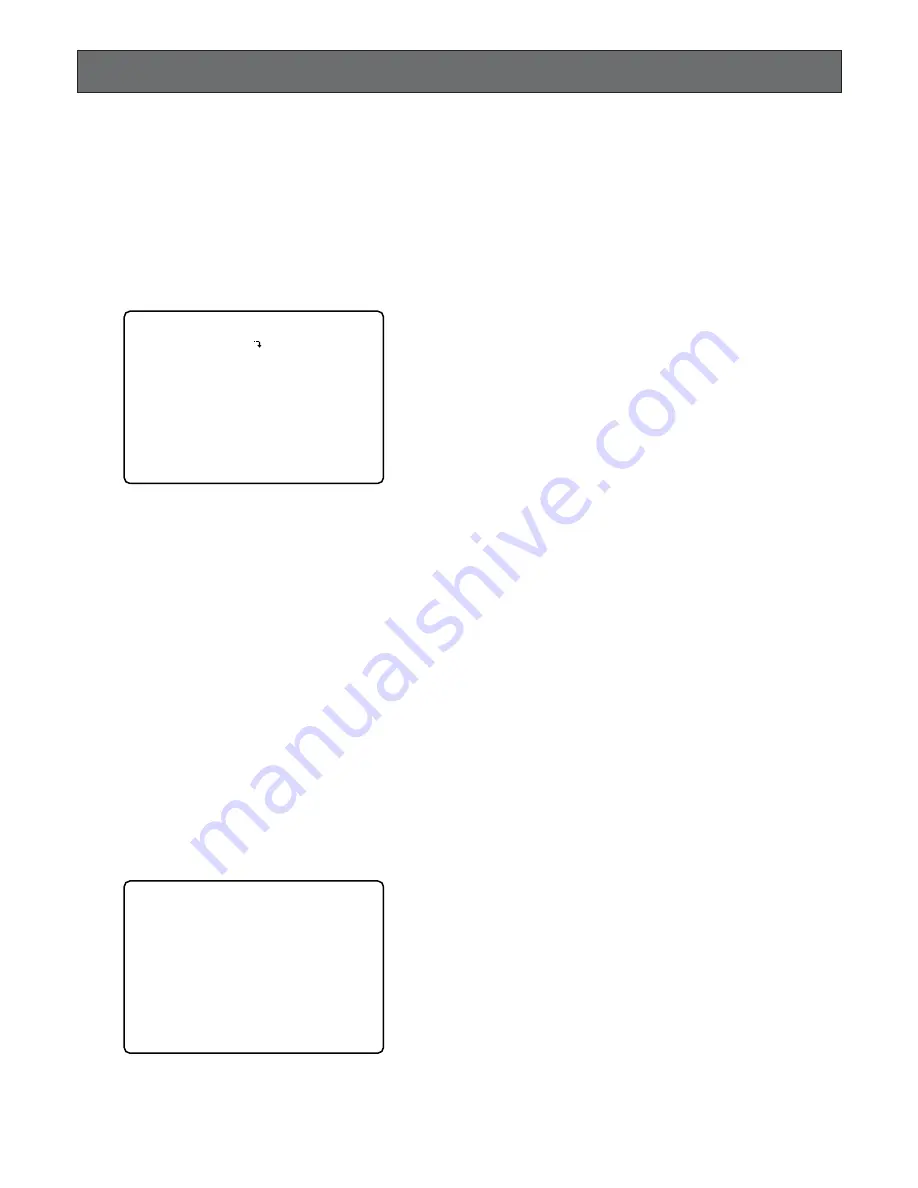
168
2. Déplacer le curseur jusqu'à la zone d'édition du titre de
caméra vidéo que vous voulez éditer en appuyant sur
le bouton
D
,
C
,
A
ou
B
.
3. Choisir un caractère en appuyant sur le bouton
+
ou
-
.
Les caractères représentés ci-dessous peuvent être
sélectionnés dans l'ordre.
Chiffres:
0 1 2 3 4 5 6 7 8 9
Caractères alphabétiques:
A à Z, a à z
Symboles:
← →
= ? ' " # $ % & ( ) * + , – ./: ;
Espace:
•
4. Appuyer sur le bouton
B
pour déplacer le curseur vers
la droite dans la zone d'édition, puis choisir un
caractère en appuyant sur le bouton
+
ou
-
.
5. Répéter les opérations indiquées ci-dessus jusqu'à ce
que le titre d'une caméra vidéo spécifique soit
composé.
6. Si un caractère erroné a été choisi, déplacer le curseur
jusqu'au caractère à remplacer en appuyant sur le
bouton
A
ou
B
, Ensuite, choisir à nouveau un
caractère en appuyant sur le bouton
+
ou
-
.
7. Répéter les étapes ci-dessus 2 à 6 pour éditer d'autres
titres de caméra vidéo.
8. Une fois satisfait avec tous les titres de caméra vidéo,
appuyer sur le bouton
SETUP/ESC
pour retourner au
menu précédent DISPLAY SETUP.
■
Configuration d'affichage (moniteur
d'affichage de découpage multiple
d'écran)
Ces éléments vous permettent de déterminer le mode
d'affichage du moniteur d'affichage de découpage multiple
d'écran.
●
Affichage d'horloge
Cet élément vous permet de valider ou d'invalider
l'affichage d'horloge sur le moniteur d'affichage de
découpage multiple d'écran.
1. Déplacer le curseur jusqu'au paramètre CLOCK
DISPLAY dans le menu DISPLAY SETUP en appuyant
sur le bouton
D
ou
C
.
2. Choisir ON ou OFF en appuyant sur le bouton
+
ou
-
.
ON:
Valide l'affichage d'horloge sur l'écran du
moniteur.
OFF:
Invalide l'affichage d'horloge sur l'écran du
moniteur.
La configuration usine par défaut a été faite sur ON.
La procédure décrite ci-dessous vous permet de
déterminer l'affichage tel que l'édition de titre de caméra
vidéo, l'affichage ou le non affichage et les positions
d'affichage sur l'écran des moniteurs.
1. Déplacer le curseur jusqu'au paramètre DISPLAY
SETUP dans le menu de configuration WJ-HD500
SETUP en appuyant sur le bouton
D
ou
C
, puis
appuyer sur le bouton
SET
.
Le menu DISPLAY SETUP représenté sur la figure ci-
dessous apparaît sur l'écran du moniteur.
2. Choisir un élément ou un paramètre d'élément dans le
menu en appuyant sur le bouton
D
ou
C
.
3. Pour retourner au menu précédent WJ-HD500 SETUP,
appuyer sur le bouton
SETUP/ESC
.
■
Configuration de titre de caméra
vidéo
Cet élément vous permet d'éditer le titre de caméra vidéo à
afficher sur l'écran du moniteur.
Jusqu'à 8 caractères alphanumériques peuvent être
affichés sur l'écran du moniteur.
1. Déplacer le curseur jusqu'au paramètre CAMERA
TITLE SETUP dans le menu DISPLAY SETUP en
appuyant le
D
ou le bouton de
C
, puis appuyer sur le
bouton
SET
.
Le menu CAMERA TITLE SETUP comme représenté sur
la figure ci-dessous apparaît sur l'écran du moniteur.
7 DISPLAY SETUP
CAMERA TITLE SETUP
MULTI OUTPUT
CLOCK DISPLAY ON
TITLE DISPLAY ON
STATUS DISPLAY ON
BOADER LINE WHITE
SPOT OUTPUT
TITLE DISPLAY ON
ALARM DISPLAY ON
CLOCK&STATUS POSITION L-UPPER
TITLE POSITION R-LOWER
7-1 CAMERA TITLE SETUP
CAM TITLE CAM TITLE
1 1••••••• 9 9•••••••
2 2••••••• 10 10••••••
3 3••••••• 11 11••••••
4 4••••••• 12 12••••••
5 5••••••• 13 13••••••
6 6••••••• 14 14••••••
7 7••••••• 15 15••••••
8 8••••••• 16 16••••••
CONFIGURATION D'AFFICHAGE
Summary of Contents for WJHD500A - Digital Disk Recorder
Page 26: ...26 ...
Page 27: ...27 PREPARATIONS ...
Page 40: ...40 ...
Page 41: ...41 SETUP PROCEDURES ...
Page 78: ...78 ...
Page 79: ...79 OPERATING PROCEDURES ...
Page 128: ...128 ...
Page 129: ...129 PRÉPARATIFS ...
Page 142: ...142 ...
Page 143: ...143 PROCÉDURES DE CONFIGURATION ...
Page 181: ...181 OPROCÉDURES D UTILISATION ...






























